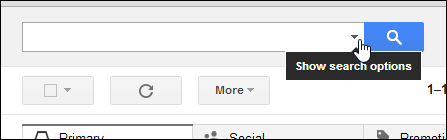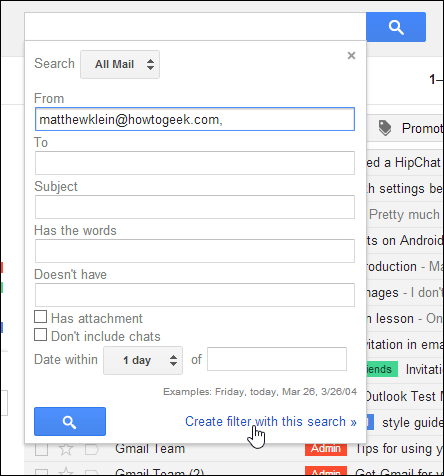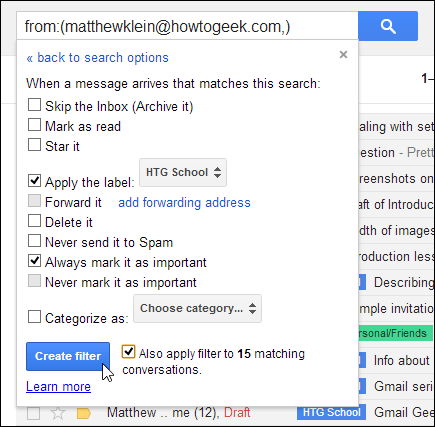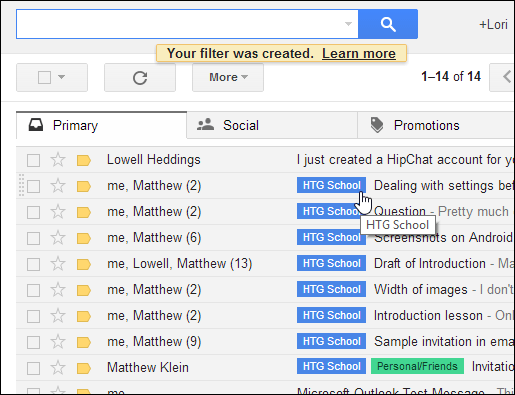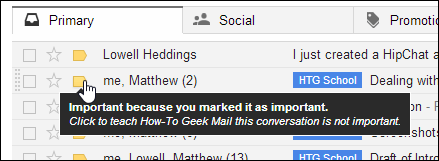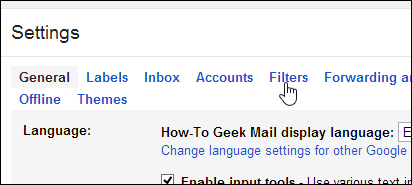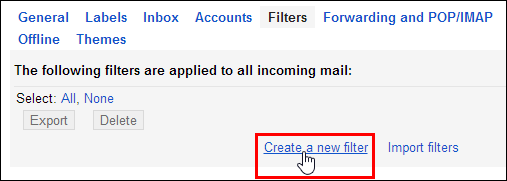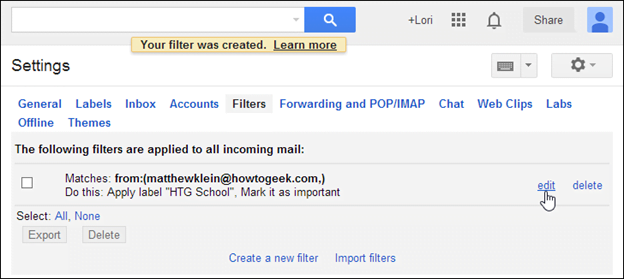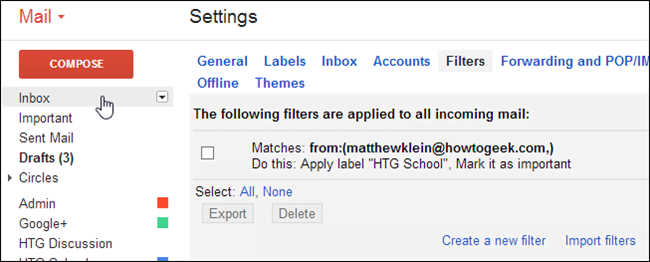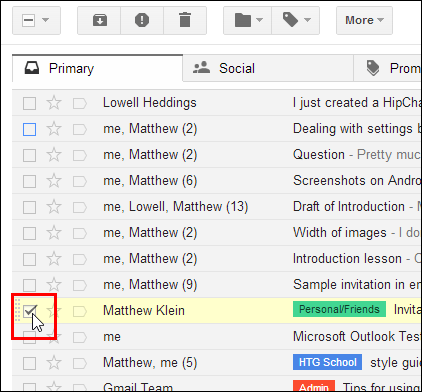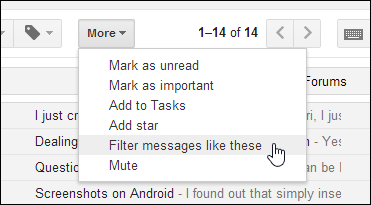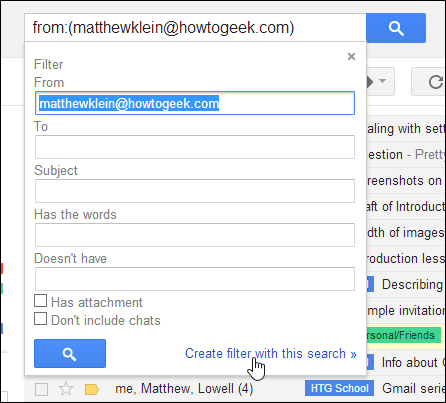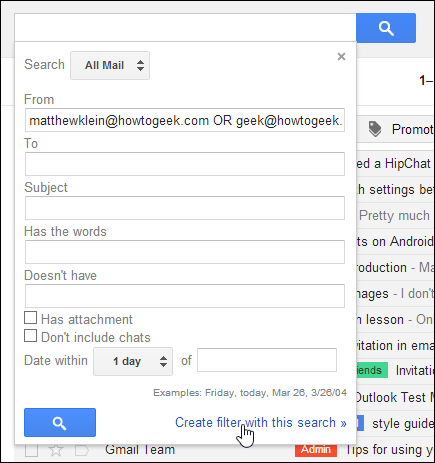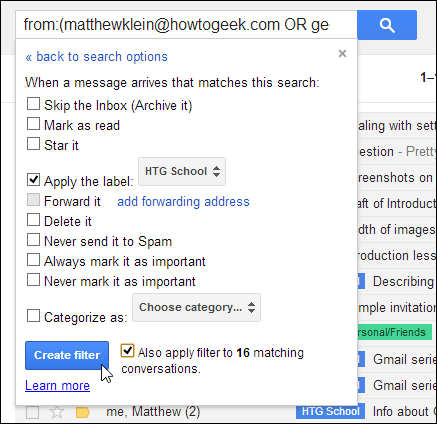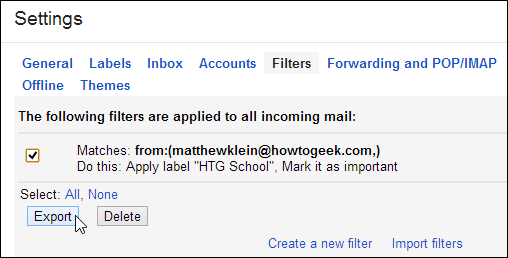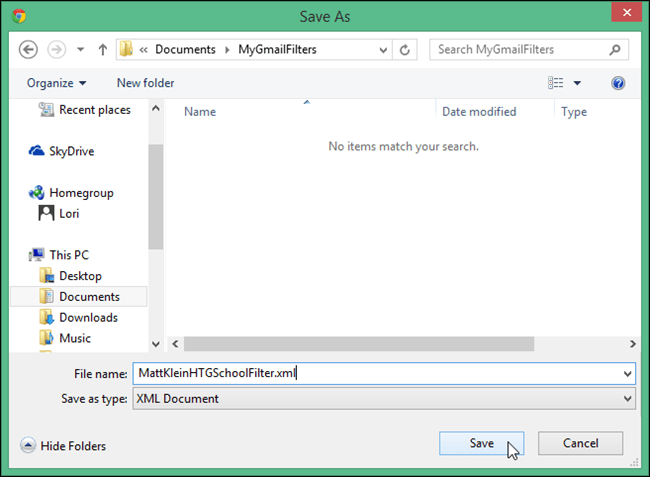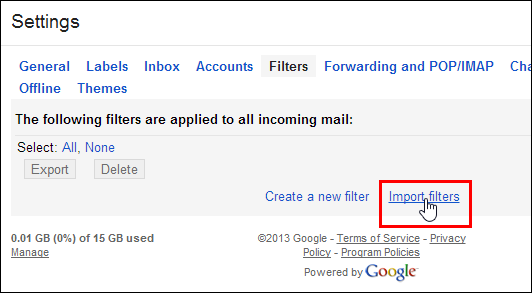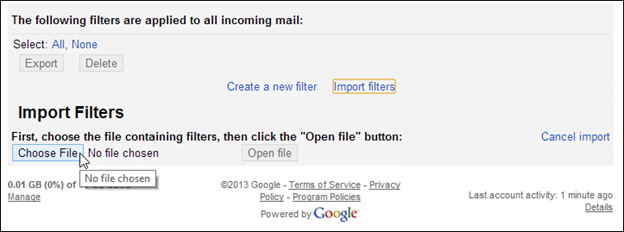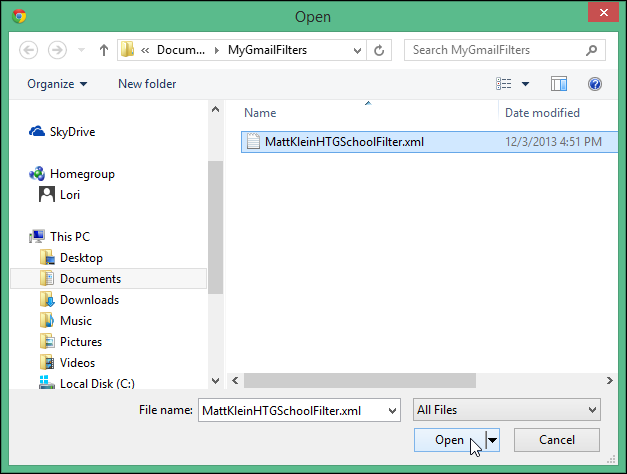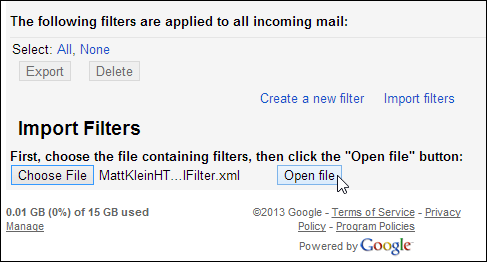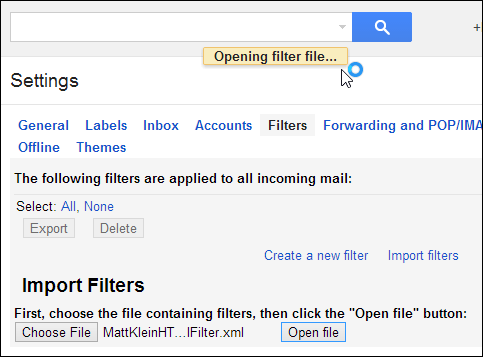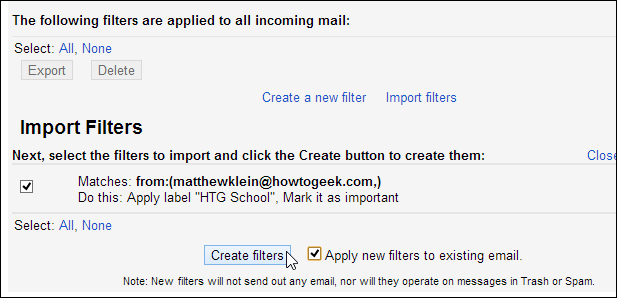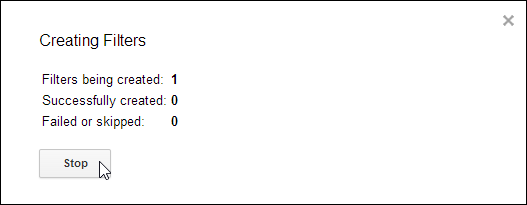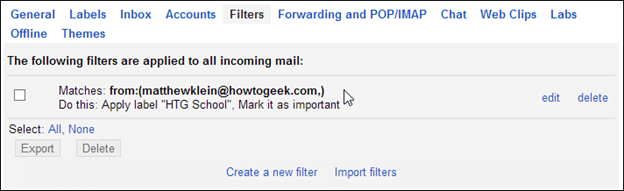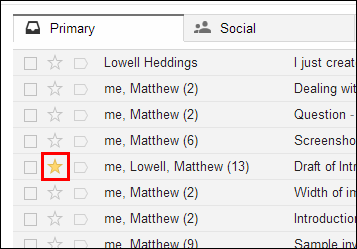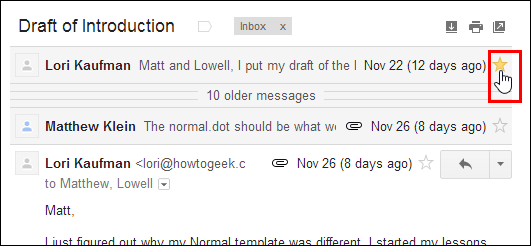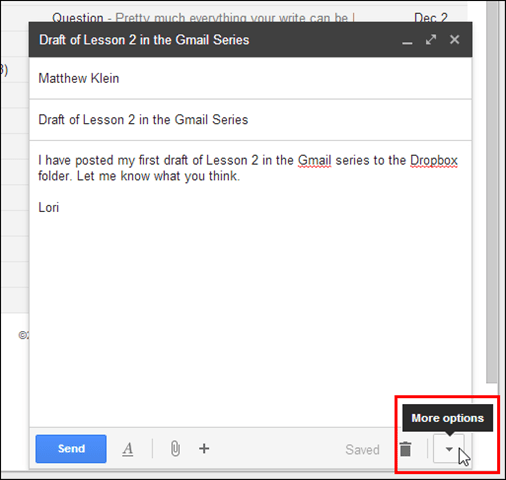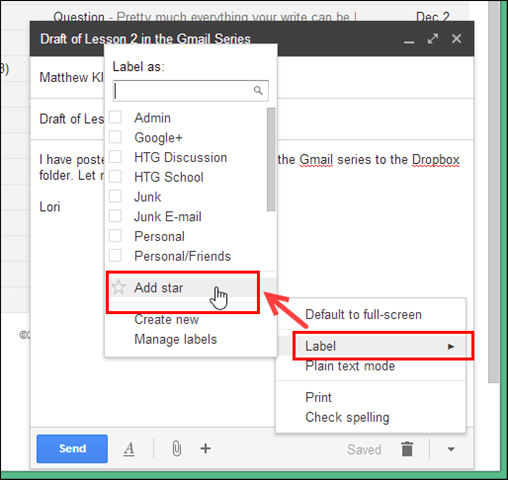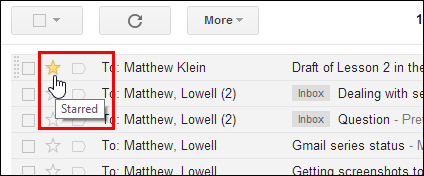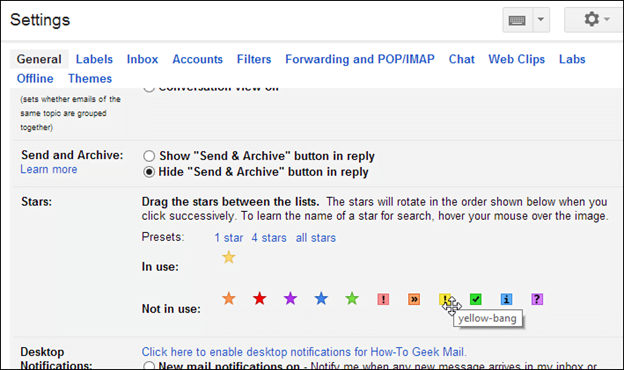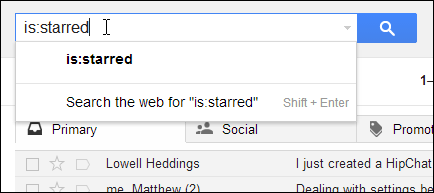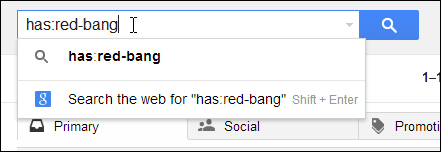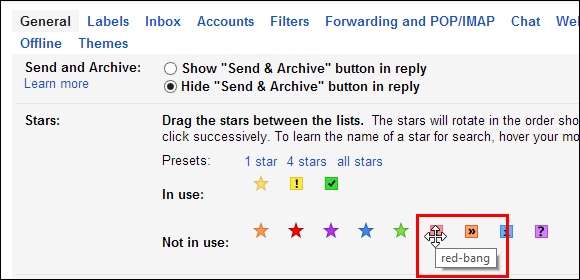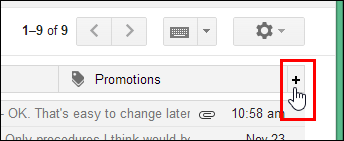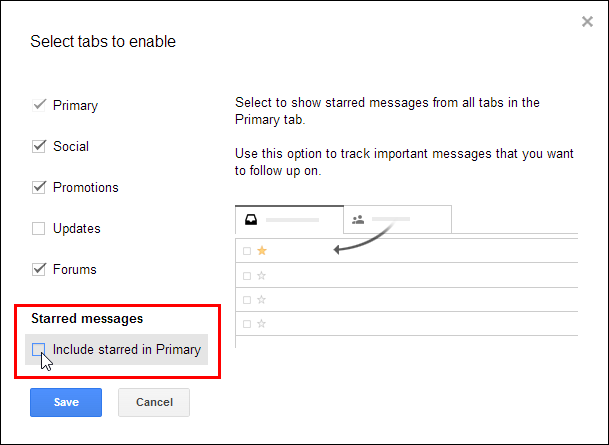Gotûbêja me ya îroyîn li ser nirxandinên li Gmail -ê ye ku tê de fîlteran vedigire û dûv re em diçin ser şopandina e -nameyên girîng ên bi stêrkan.
Nîşan mezin in lê bi yekkirina parzûnan ve bi bandortir têne bikar anîn, ji ber vê yekê peyamên ku digihîjin û yên ku hin pîvanan bicîh tînin bixweber etîketek an etîket têne sepandin. Ev bi rêxistinbûnê re pir dibe alîkar û dikare tevliheviya inbox -ê pir kêm bike.
Bi karanîna qutiya lêgerînê parzûnek nû çêbikin
Ji bo çêkirina parzûnek nû, em ê vebijarkên lêgerînê di qutiya Lêgerînê de hilbijêrin û ji lêgerînê parzûnek biafirînin. Ji bo vê yekê, li quncika Lêgerînê tîra jêr bikirtînin.
Pîvanên lêgerîna xwe têxin qutiya vebijarkên lêgerînê. Hûn dikarin hilbijêrin ku li peyamên ji kesek taybetî an tevde domainek (@example.com), bi çend bêjeyên di mijarê de, û hem jî bêjeyên din bigerin.
Ji bo çêkirina parzûnek li ser bingeha vê lêgerînê, li lînka "Bi vê lêgerînê re fîlterek biafirînin" bikirtînin.
Vebijarkên Parzûnê têne xuyang kirin. Qutiyên kontrolê yên ku destnîşan dikin ka hûn dixwazin bi peyamên ku bi pîvanên lêgerînê re têkildar in bikin çi bikin hilbijêrin.
Mînakî, me hilbijart ku em her gav peyamên ji navnîşana e -nameya diyarkirî bi etîketa "Dibistana HTG" nîşan bikin û van peyaman her dem wekî "girîng" nîşan bikin. Di heman demê de me biryar daye ku fîlterê li ser hemî e -nameyên heyî yên wî kesî bicîh bikin.
Nîşe: Heke hûn dixwazin etîket wekî peldankan bixebitin, hûn dikarin "Qutiya qutiyê biterikînin (arşîv bikin)" hilbijêrin da ku e -nameyan bixweber gava ku ew digihîjin nav etîketan. Ev e -nameyan bêtir rêxistinî dihêle, her çend dibe ku hûn xeternak bin ku peyamek girîng ji dest bidin ji ber ku ew ê bixweber di qutiya weya xuyangê de xuya neke.
Piştî ku we pîvanên parzûna xwe hilbijart, li ser Afirandina Parzûnê bikirtînin.
Nîşe: Gava ku hûn di parzûnê de peyamek wekî çalakiyek hilbijêrin, dê tenê peyamên nû bandor bibin. Mesajên heyî yên ku parzûn li wan digere nayê şandin.
Peyamek xuya dike ku diyar dike ku parzûna we hatî çêkirin. Di vê dîmenê wêneyê de binihêrin, hemî peyamên ji vî kesî bi 'Dibistana HTG' têne nîşankirin.
Peyam jî bixweber wekî girîng têne nîşan kirin (îkonên alên li çepê şandiyan bi zer têne dagirtin).
Bi karanîna ekrana Mîhengan parzûnek nû çêbikin
Her weha hûn dikarin di Mîhengan de parzûnek biafirînin.
Wekî ku berê hatî xuyang kirin têkevin dîmendera "Settings" û li jor lînka "Filters" bikirtînin.
Zencîreya "Parzûnek nû biafirînin" bikirtînin.
Pîvanên lêgerîn û parzûna xwe bi heman awayî wekî rêbaza berê diyar bikin û di diyaloga vebijarkên parzûnê de li ser "Fîltre biafirînin" bikirtînin.
Li şûna ku hûn di qutiya xwe de biqedin, hûn li ekrana Parzûnan têne vegerandin û parzûna nû tê navnîş kirin. Hûn dikarin wê biguherînin, jêbirin, an jî ji bo hinardekirinê hilbijêrin (derxistina parzûnan dê di vê dersê de paşê were kirin).
Nîşana "Inbox" bikirtînin da ku hûn vegerin ser qutiya xwe.
Ji bo afirandina parzûnek nû peyamek taybetî bikar bînin
Her weha hûn dikarin li gorî peyamek heyî parzûngehek biafirînin. Ji bo vê yekê, di navnîşa peyama xwe de an di etîketek de peyamek hilbijêrin.
Bişkojka çalakiyê "Zêdetir" bikirtînin û ji menuya dakêşandî "Parvekirina peyamên bi vî rengî" hilbijêrin.
Zanibe ku qada Ji diyaloga Parzûnê de bixweber tê dagirtin. Pîvanên parzûnê yên din ên ku hûn dixwazin têkevin û li ser "Bi vê lêgerînê re filter biafirînin" bikirtînin.
Pîvanên parzûna xwe bi hilbijartina vebijarkên parzûnê di diyaloga paşîn de ku berê hatî vegotin destnîşan bikin.
Nîşe: Hûn dikarin vê rêbazê bikar bînin da ku fîlteran saz bikin da ku e -nameyên nexwestî dema ku têne wergirtin bixweber jêbirin.
Hemî parzûnê li gelek şanderan bicîh bikin
Hûn dikarin parzûnek yekane bikar bînin da ku peyamên ji hejmarek navnîşanên e -nameyên cihê birêve bibin. Mînakî, em dikarin ji bo peyamên ji gelek kesan re ku nîşana "Dibistana HTG" bikar tînin nirxek diyar bikin. Ji bo vê yekê, bi karanîna tîra jêrîn a li qutiya Lêgerînê vebijarka Vebijarkên Lêgerînê vekin.
Her navnîşana e -nameyê li qada Ji, bi peyva veqetandî, lê zêde bikin, û bi vê lêgerînê Vebijêrkek Parzûnê bikirtînin.
Ji bo sepandina heman etîketê li ser mesajên ji van van navnîşanên e -nameyê, qutiya venêranînê Apply label hilbijêrin û ji menuya popupê nîşana xwestî hilbijêrin. Ji bo vê parzûnê tevdîrên din bicîh bînin û Vekirina Parzûnê bikirtînin.
Nîşe: Ji bîr mekin ku qutiya venêrana "Di heman demê de fîlterê li danûstandinên lihevhatî bicîh bikin" binihêrin ger hûn dixwazin vê filterê li ser peyamên ku we berê ji van her du navnîşanên e -nameyê wergirtine bicîh bikin.
Parzûnên hinardekirin û importê bikin
Naha ku hûn fêr bûne ka meriv fîlteran çawa saz dike, dibe ku we hin fîlterên pir bikêr çêkiriye ku hûn dikarin bixwazin di hesabên xwe yên Gmail -ên din de bikar bînin. Hûn dikarin fîlteran ji yek hesabê derxînin û wan têxin hesabek din.
Parzûna hinardekirinê
Ji bo derxistina parzûnek, pêşî têkevin dîmendera Parzûnan a li ser dîmendera Mîhengan (bi karanîna bişkojka cog a Settings). Dûv re fîltera ku hûn dixwazin di lîsteyê de derxînin hilbijêrin û "Export" bikirtînin.
Nîşe: Hûn dikarin gelek fîlteran hilbijêrin ku yekser derxînin.
Di diyaloga Save As de, biçin cîhê ku hûn dixwazin parzûnê tomar bikin. Parzûn wekî pelê XML -ê bi navek xwerû tê hilanîn ku ger hûn bixwazin hûn dikarin biguhezînin, tenê pê ewle bine ku dirêjkirinê di forma xml de bihêle û Tomar bike.
Naha pelê we heye ku hûn dikarin paşde bikişînin, biçin ser komputerek din, bi hevalek xwe re parve bikin, an têkevin nav hesabek Gmail -a din.
îtxalkirina parzûnê
Ji bo ku hûn fîlterek li hesabê Gmail -ya xwe bixin, di ekrana Mîhengan de bigihîjin Parzûnan, û zencîreya Import Filters bikirtînin.
Di bin "Parzûnên importê" de, bikirtînin "Pelê hilbijêrin."
Nîşe: Ger hûn di derbarê derxistina parzûnê de hişê xwe biguhezînin, lînka "Betalkirina importê" bikirtînin.
Di diyaloga Vekirî de, biçin cîhê ku we filtreya derxistî xilas kir. Pelê hilbijêrin û bikirtînin "Vekirî."
Navê pelê li kêleka bişkoja Hilbijartina Pelê ye. Vekirina Pelê Bikirtînin da ku hûn pelê vekin û parzûnan têxin nav wê.
Dema ku pelê parzûnê vekirî ye li jêr qutiya "Lêgerîn" peyamek xuya dike. Ev dibe ku hin dem bigire, li gorî hejmara parzûnên di pelê de.
Hemî parzûn di pelê bijartî de di bin Parzûnên Importê de têne navnîş kirin. Parzûnên ku hûn dixwazin têxin hilbijêrin. Heke hûn dixwazin li ser e -nameyên heyî (mîna ku hûn filtreyek nû çêdikin) fîltreyên hawirdekirî bicîh bikin, qutiya bijareya "Ji nûve nameyan re fîlterên nû bicîh bikin" binihêrin, û bikirtînin ku Filters Bikin.
Diyalogek ku pêşkeftina pêvajoya afirandina parzûnê nîşan dide nîşan dide. Bi tikandina Rawestandinê hûn dikarin çêkirina parzûnan betal bikin.
Dema ku parzûn têne afirandin, ew di navnîşa we de li ser dîmendera Parzûnan têne xuyang kirin.
Bi pergala Star re e -nameyên girîng bişopînin
Pergala stêrka Gmail dihêle hûn e -nameyên xweyên herî girîng nîşan bikin da ku hûn paşê wan bi hêsanî bibînin. Bi xwerû, peyamên stêrk bi stêrkek zer têne nîşan kirin, lê hûn dikarin reng û celebên din ên stêrkan lê zêde bikin.
Stêrk li çepê navê şandî di qutiya têketinê de xuya dikin.
Stêrkek li peyamekê zêde bikin
Ji bo lêxistina stêrkek li ser peyamek di qutîka xweya xwe de, li ser îkona stêrkê ya li kêleka navê şandî bikirtînin, wekî ku di wêneyê li jor de hatî xuyang kirin.
Her weha dema ku vekirî ye hûn dikarin stêrkek li peyamekê zêde bikin. Ji bo vê yekê, li quncikê jor-rastê yê peyamê li rastê dîrokê, îkona stêrkê bikirtînin. Di danûstandinan de, ew ê li rasta peyama yekem a li jorê axaftinê be.
Ji bo ku hûn stêrkek li ser peyamek ku hûn çêdikin lê zêde bikin, li quncikê jêr-rastê yê pencereya Berhevokê tîra Vebijarkên Zêde bikirtînin.
Mişka xwe li ser vebijarka "Label" bar bikin û dûvre jî ji jêr -menuyê "Stêrka zêde" hilbijêrin.
Di etîketa Mailandina Peyam de, peyama ku we şandiye bi stêrkek tê nîşankirin.
Li ser peyamên xwe sêwiranên stêrka pirjimar bikar bînin
Gmail dihêle hûn gelek reng û celebên "stêrkan" bikar bînin da ku mesajan ji hevûdu cuda bikin.
Heke hûn dixwazin gelek peyaman bi astên girîngiya cihêreng nîşan bikin ev taybetmendî kêrhatî ye. Mînakî, hûn dikarin ji bo peyamên ku hûn dixwazin dîsa bixwînin stêrkek binefşî û ji bo peyamên ku hûn hewce ne bişopînin xalek sor bang bikin.
Bişkojka Mîhengan bikirtînin û ji menuya drop-down Mîhengan hilbijêrin. Li ser tabloya Giştî, biçin beşa Stêrkan. Îkonan ji beşa Ne Bikaranînê bikişînin beşa Bikaranînê bikirtînin da ku celebên cûda yên stêrkan zêde bikin. Heke ji yekê zêdetir celeb stêrk di karanîna we de hene, îkona stêrkê li kêleka e -nameyên ku di nav hemî stêrkên ku têne bikar anîn de bikirtînin. Ger hûn peyamek stêrk bikin dema ku ew vekirî be, tenê tîpa yekem a stêrkê tê sepandin.
Li peyamên stêrk bigere
Ji bo dîtina hemî peyamên xwe yên stêrkkirî, li ser pêlê "Starred" li milê çepê yê pencereya sereke ya Gmail -ê bikirtînin. Her weha hûn dikarin li qutiya "Lêgerîn" ê binivîsin "is: starred" li peyamên stêrk bigerin.
Li peyamên bi celebek taybetî ya stêrkê bigerin
Heke we ji bo nîşankirina peyamên xwe çend celeb stêrk bikar aniye, hûn dikarin li celebek stêrkek taybetî bigerin. Ji bo vê yekê, bi stêrka "heye:" bigere (mînak, "heye: red-bang").
Ji bo ku hûn navê stêrkek taybetî bibînin, bigihîjin tabê Giştî di ekrana Mîhengan de û li ser tîpa stêrka xwestî bisekinin. Navê stêrkê di pencereyek xuya dibe.
Di mijarek arîkariyê de navnîşek stêrkan jî heye lêgerîna pêşkeftî di Alîkariya Gmail.
Mesajên bi stêrk ji tabloya seretayî dûr bixin
Ger hûn qutiya xweya bi karanîna pêlên mîhengbar ên ku berê di vê dersê de hatine destnîşan kirin organîze bikin, peyamên ji tabloyên stêrkkirî yên din jî dê di tabloya Bingehîn de bin. Heke hûn nexwazin peyamên stêrkkirî yên ji tabloyên din ên di tabloya Bingehîn de bibînin, hûn dikarin viya biterikînin.
Li ser îkona "+" li milê rastê yê taban bikirtînin.
Di Hilbijartina Tabên Ji Bo Çalakkirinê de qutiya diyalogê, qutiya Tevlêbûna di stêrka seretayî de têxe jêbirin, dûvre jî Tomar bike.
jêrîn…
Em niha di dawiya Dersa 4 -an de li vir in lê hûn berê xwe didin rê ku bibin pisporek Gmail -ê! Tenê di çar rojan de, hûn naha bi qasî ku hûn hewce ne dizanin da ku hûn qutiya xweya bi rastî bibiriqînin, û peyam êdî dê bixweber bêyî ku qutiya we tije bikin riya xwe li nav etîketên xweyên destnîşankirî bibînin.
Di dersa paşîn de em ê li ser îmzeyan bipeyivin û ka meriv çawa profîla xwe ewle û daneyên paşde digire.